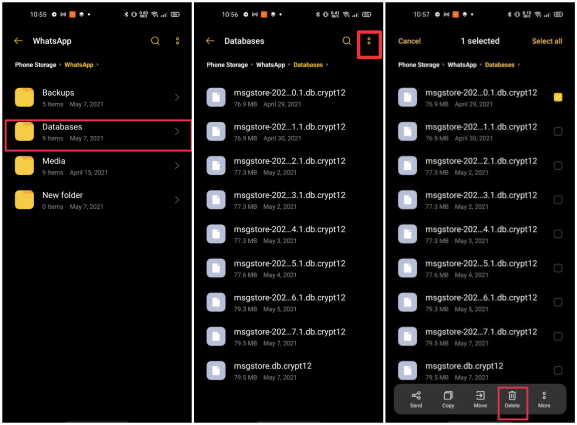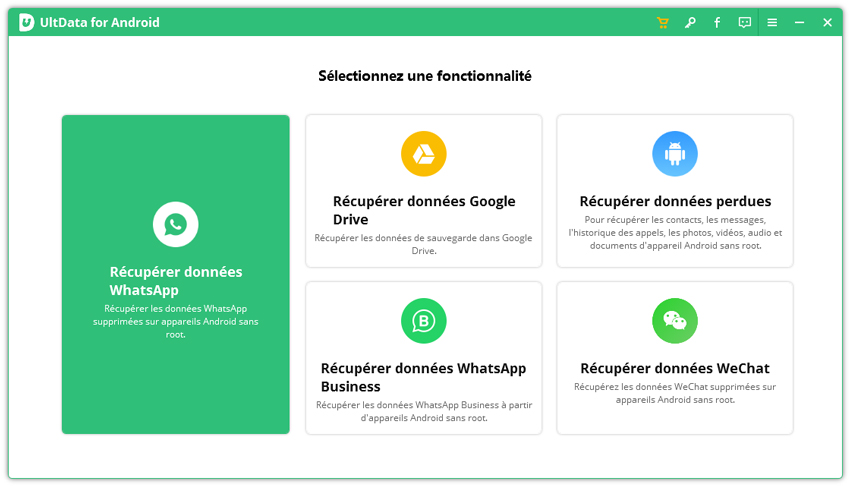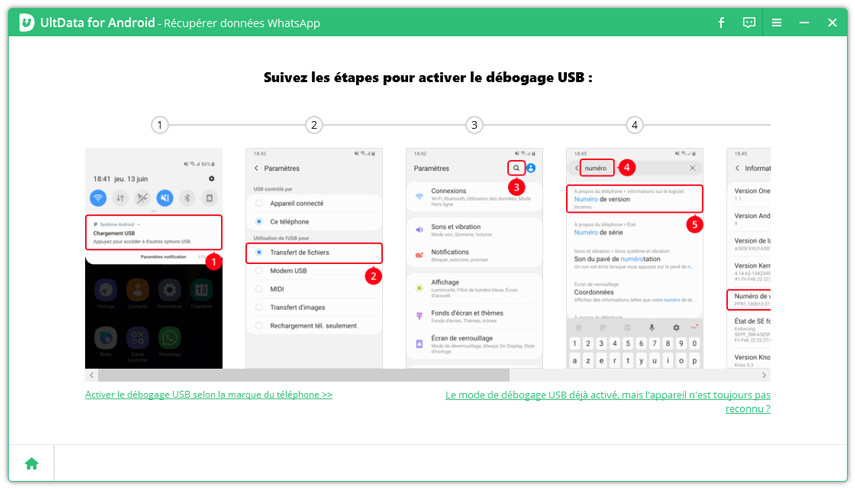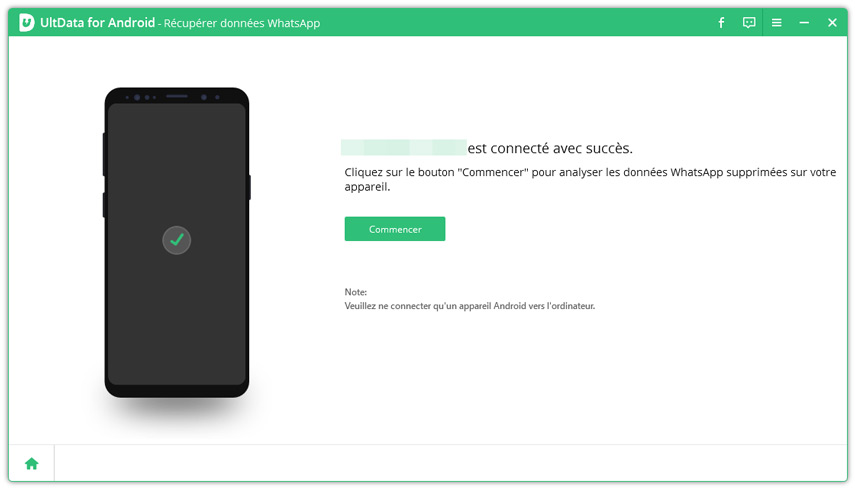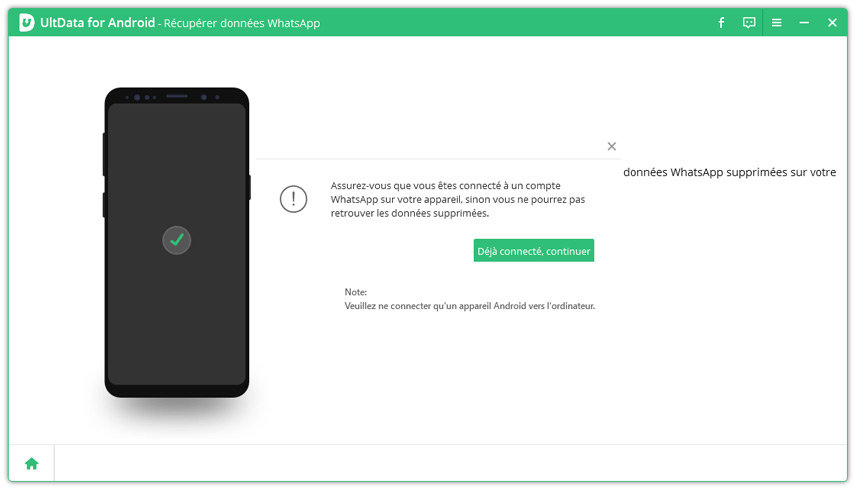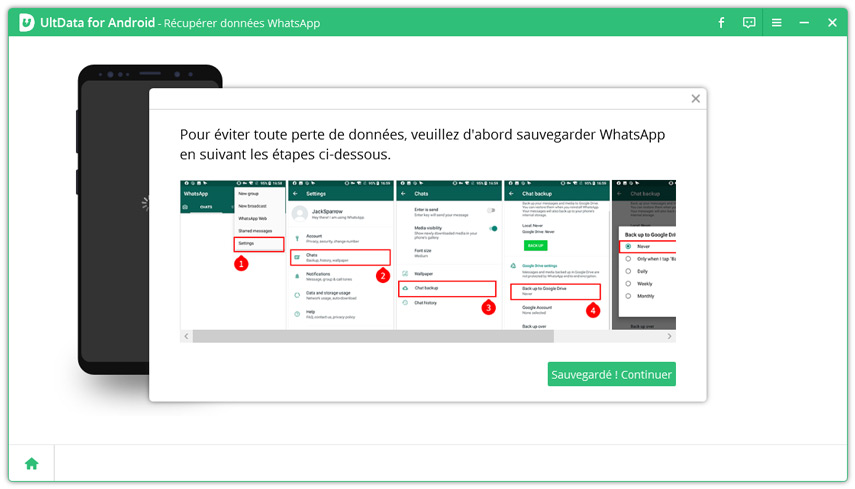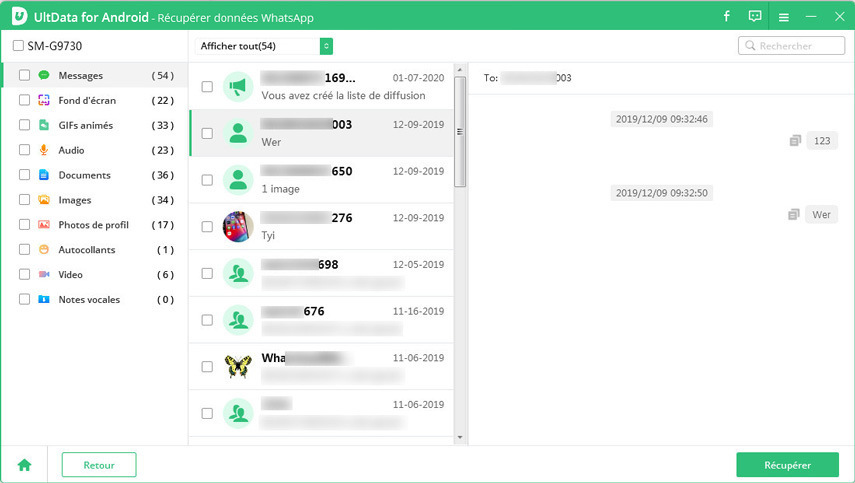Tout sur la sauvegarde locale WhatsApp en 2025|2025|
WhatsApp offre à ses utilisateurs Android la possibilité de sauvegarder leur historique des discussions sur Google Drive ou de conserver une sauvegarde locale sur le stockage interne de leur téléphone.
Si vous cherchez un moyen de faire une sauvegarde locale WhatsApp sur Android, cet article est à bookmarker dès maintenant !
Nous allons vous montrer comment faire une sauvegarde locale de WhatsApp et aussi où la trouver. Cet article va répondre à toutes vos questions concernant la façon de restaurer WhatsApp depuis une sauvegarde locale et en même temps, vous dire comment supprimer une sauvegarde locale. Sans plus attendre, entrons dans le vif du sujet.
- Partie 1 : Comment faire une sauvegarde locale WhatsApp ?
- Partie 2 : Où se trouve la sauvegarde locale WhatsApp ?
- Partie 3 : Comment restaurer WhatsApp depuis une sauvegarde locale ?
- Partie 4 : Comment supprimer sauvegarde locale WhatsApp ?
- Conseil supplémentaire : récupérer conversation WhatsApp supprimée sans sauvegarde
Partie 1 : Comment faire une sauvegarde locale WhatsApp ?
La fonction intégrée de sauvegarde locale de WhatsApp permet au programme de sauvegarder automatiquement vos discussions et de les enregistrer sous forme de fichier crypté dans le stockage interne de votre téléphone tous les matins à 2 heures.
Bien entendu, si vous ne voulez pas attendre jusqu'à 2 h 00 du matin pour la sauvegarde automatique, vous pouvez toujours effectuer manuellement une sauvegarde locale et immédiate de WhatsApp sur Android.
Créer une sauvegarde WhatsApp locale sur Android
Créer une sauvegarde locale WhatsApp est aussi facile que de créer une sauvegarde Google Drive. Tout ce que vous avez à faire, c'est d'effectuer seulement quelques manipulations.
Voici comment faire une sauvegarde locale de WhatsApp sur Android :
- Ouvrez WhatsApp et touchez sur l'icône à trois points dans le coin supérieur droit.
- Sélectionnez Paramètres dans le menu déroulant.
- Allez dans Discussions > Sauvegarde des discussions.
Touchez l'option SAUVEGARDER pour créer une sauvegarde de WhatsApp sur Google Drive. (Remarque : n'oubliez pas de cocher l'option « Inclure les vidéos », le cas échéant).

Lorsque la sauvegarde Google Drive est créée, une copie des données WhatsApp est immédiatement générée et enregistrée sur le stockage interne de votre téléphone Android.
Sauvegarder WhatsApp sur le stockage local Android
Si vous ne voulez pas utiliser votre compte Google Drive pour sauvegarder vos discussions WhatsApp, vous pouvez toujours compter sur la fonction de sauvegarde locale de WhatsApp et forcer WhatsApp à sauvegarder les discussions uniquement sur la mémoire locale. Voici comment procéder.
- Ouvrez WhatsApp et allez dans Paramètres.
- Appuyez sur Discussions, puis sélectionnez Sauvegarde des discussions.
- Dans la section des paramètres de Google Drive, tapez sur « Sauvegarder sur Google Drive ».
- Parmi les options disponibles, sélectionnez « Jamais » pour interdire à WhatsApp de télécharger une sauvegarde sur Google Drive.
Maintenant, touchez « sauvegarder ». WhatsApp commencera alors à créer une sauvegarde locale sur votre téléphone Android et l'enregistrera donc sur le stockage interne ou une carte SD.

C'est donc tout ce que vous avez à faire pour créer une sauvegarde locale WhatsApp sur Android.
Partie 2 : Où se trouve la sauvegarde locale WhatsApp ?
Si vous voulez savoir où est stockée la sauvegarde locale de WhatsApp, alors lisez ce paragraphe. Nous vous expliquons absolument tout pour accéder à la sauvegarde locale de WhatsApp et connaitre son chemin d’emplacement.
En fait, les sauvegardes locales de WhatsApp sont stockées sur le stockage interne de votre téléphone ou bien sur la carte SD si vous en avez une bien sûr.
Avec le gestionnaire de fichiers intégré à votre téléphone, vous allez pouvoir accéder à la sauvegarde locale de WhatsApp sur Android. Mais voyons maintenant, où se trouve l’emplacement de la sauvegarde de WhatsApp sur l’espace de stockage interne de votre appareil Android.
- Tout d’abord, ouvrez le gestionnaire de fichiers sur votre téléphone. S’il est absent, installez-le depuis le Google Play Store.
- Maintenant, accédez au stockage interne ou « la carte SD ».
- Trouvez le dossier WhatsApp et touchez « Bases de données ».
Dans le dossier qui s’appelle Databases, vous devriez voir tous les fichiers de sauvegarde locale de WhatsApp qui sont par ailleurs cryptés. Les premières sauvegardes locales de WhatsApp sont nommées au format « msgstore-YYY-MM-DD.1.db.crypt12 », tandis que la sauvegarde la plus récente de WhatsApp n'inclut pas la date dans son nom.

Partie 3 : Comment restaurer WhatsApp depuis une sauvegarde locale ?
Maintenant que vous savez où sont stockées vos sauvegardes locales de WhatsApp, il vous sera très facile de savoir comment restaurer WhatsApp à partir de la sauvegarde locale que vous venez peut-être de créer.
Pour restaurer WhatsApp à partir d'une sauvegarde locale, vous devez réinstaller l'application et la restaurer lorsque vous y êtes invité.
Voici les étapes que vous devez suivre :
- Assurez-vous que vous avez créé une sauvegarde en utilisant la méthode mentionnée ci-dessus.
Trouvez le fichier de sauvegarde le plus récent « msgstore.db.crypt12 » et renommez-le « msgstore_Backup.db.crytp12 ».

- Ouvrez WhatsApp et connectez-vous à votre compte.
Lorsque vous voyez l’option de restauration, sélectionnez-la.

À partir de là, vos données WhatsApp sont maintenant restaurées depuis la sauvegarde locale de WhatsApp Android.
Partie 4 : Comment supprimer sauvegarde locale WhatsApp ?
Vous aimeriez savoir comment supprimer la sauvegarde locale de WhatsApp pour libérer la mémoire de votre téléphone ? Alors, la suite de l’article va vous aider.
La suppression de la sauvegarde locale de WhatsApp prend même pas une minute. Voici comment vous faire.
- Ouvrez le gestionnaire de fichiers de votre téléphone.
- Allez dans Stockage interne/Carte SD > WhatsApp > Bases de données.
- Parcourez les sauvegardes locales des 7 derniers jours et sélectionnez le fichier de sauvegarde que vous souhaitez supprimer.
Une fois sélectionné, appuyez sur l'icône à trois points et sélectionnez « Supprimer » pour supprimer la sauvegarde locale WhatsApp indésirable.

Voilà, c'est tout ce que vous devez savoir pour supprimer les sauvegardes locales sur WhatsApp.
Conseil supplémentaire : récupérer conversation WhatsApp supprimée sans sauvegarde
Si vous recherchez la méthode la plus simple pour récupérer conversation WhatsApp supprimée sans sauvegarde sur Android, la meilleure chose à faire est d’utiliser le logiciel Tenorshare UltData - Récupération données Android.
Mieux encore, Tenorshare UltData pour Android vous permet de récupérer presque tous les types de données supprimées de votre téléphone, y compris les messages supprimés sur Android et les discussions WhatsApp que vous n’avez pas sauvegardés. Maintenant, nous allons expliquer comment gérer facilement une la récupération des conversations WhatsApp supprimés.
Voici comment utiliser UltData pour Android afin de récupérer discussions supprimées WhatsApp.
- Téléchargez et installez UltData pour Android sur votre PC en cliquant sur l'option Télécharger ci-dessus.
Une fois installé, cliquez sur « Récupérer données WhatsApp » sur l'écran principal.

Connectez votre téléphone au PC à l'aide d'un câble USB et activez le débogage USB en suivant les instructions à l'écran.

Cliquez sur « Commencer » pour rechercher les données WhatsApp supprimées après que votre téléphone Android soit détecté.

Assurez-vous que vous êtes connecté à votre compte WhatsApp, puis cliquez sur « Déjà connecté, continuer ».

Sauvegardez vos données WhatsApp actuelles en suivant les instructions à l'écran, puis cliquez sur « Sauvegardé ! Continuer ».

Sélectionnez les données WhatsApp que vous voulez récupérer, puis cliquez sur « Récupérer » dans le coin inférieur droit et attendez que les données WhatsApp soient bel et bien récupérées.

Conclusion
Si vous avez correctement lu cet article, vous devriez normalement tout savoir sur WhatsApp sauvegarde locale.
La sauvegarde locale WhatsApp est une fonctionnalité intéressante qui vous permet de sauvegarder vos discussions WhatsApp sur le stockage interne de votre appareil, sans avoir à télécharger de contenu et fichier depuis votre Google Drive. Une bonne chose aussi, c’est que les fichiers de sauvegarde locale sont tous cryptés, donc personne ne pourra les pirater ou les lire.
Enfin, rappelez-vous aussi que si vous voulez récupérer des messages WhatsApp supprimés, Tenorshare UltData, logiciel de récupérations données WhatsApp sur Android, est encore ce qui se fait de mieux !
- Récupérer toutes les données sur votre smartphone ou tablette Android en toute sécurité.
- Récupérer des contacts Android, messages, photos, ainsi que bien d'autres fichiers.
- Récupérer des messages Whatsapp supprimés sur téléphone Android sans root.
- Logiciel intuitif et facile à utiliser, avec un taux de réussite de récupération élevé !
- Tenorshare 4uKey permet de supprimer le code d'accès au temps d'écran sans perte de données.
- Tenorshare New Release : iAnyGo - Changer la position GPS sur iPhone/iPad/Android en un seul clic.
- Tenorshare 4MeKey : Supprimer le verrouillage d'activation iCloud sans mot de passe/identifiant Apple. [Compatible avec iOS 16.7]

Tenorshare UltData pour Android
Meilleur Logiciel de Récupération de Données Android
Taux de Récupération de Données le Plus Élevé